В данному уроке я для вас подготовил ответ на вопрос:
Как создать тень в фотошопе ?
Шаг 1. Откройте вашу
фотографию, либо изображение к которому желаете довавить тень.

Шаг 2. Инструментом  Перо (Pen Tool) со
следующими его настройками:
Перо (Pen Tool) со
следующими его настройками:

Обведите силует для которого вы хотите создать тень.

Нажмите правой кнопкой мыши и выберите пункт Сделать выделение (Маке
Selection):


Шаг 3. В меню выберите Редактирование - Копировать
(Edit - Copy)
или Ctrl + C.
Шаг 4. Создайте новый слой,
пройдите Редактирование - Вставить (Edit - Paste) или Ctrl + V.

Шаг 5. Создайте дубликат
недавно созданного слоя, для этого в меню выберите Слой
- Дублировать слой (Layer - Dublicate layer).

Шаг 6. Для создания будующей
тени нам сперва необходимо выделить силует. Для этого в панели слоев
выберите средний слой, зажмите клавишу Ctrl и
щелкните по нему левой кнопкой мыши.

Шаг 7. После того как силует
выделен, необходимо залить его черным цветом. Делается это так: в меню
выберите Редактировать - Залить (Edit - Fill) и выберите черный.

Шаг 8. Теперь давайте уберем
выделение с силуэта. В меню пройдите Выделение
- Убрать выделение, либо Ctrl + D.

Шаг 9. Выберите Инструмент  Перемещение (Move Tool)
и пройдите Редактирование - Трансформация - Искривление
(Edit - Transform - Istort). Произвольно передвигая точки зацепления
отразите тень и нажмите Enter.
Перемещение (Move Tool)
и пройдите Редактирование - Трансформация - Искривление
(Edit - Transform - Istort). Произвольно передвигая точки зацепления
отразите тень и нажмите Enter.



Шаг 10. Все что остается
сделать для реалистичности, это уменьшить Непрозрачность
(Opacity) слоя до 50%.

Итоговый результат:

